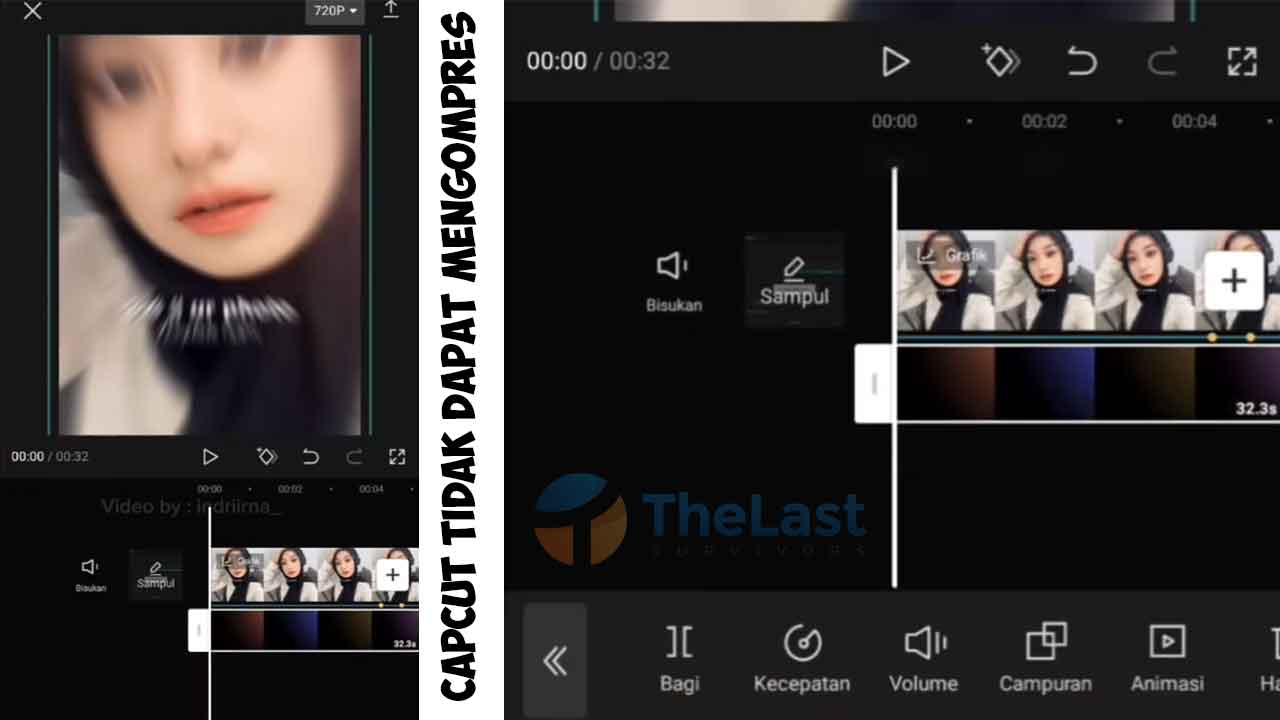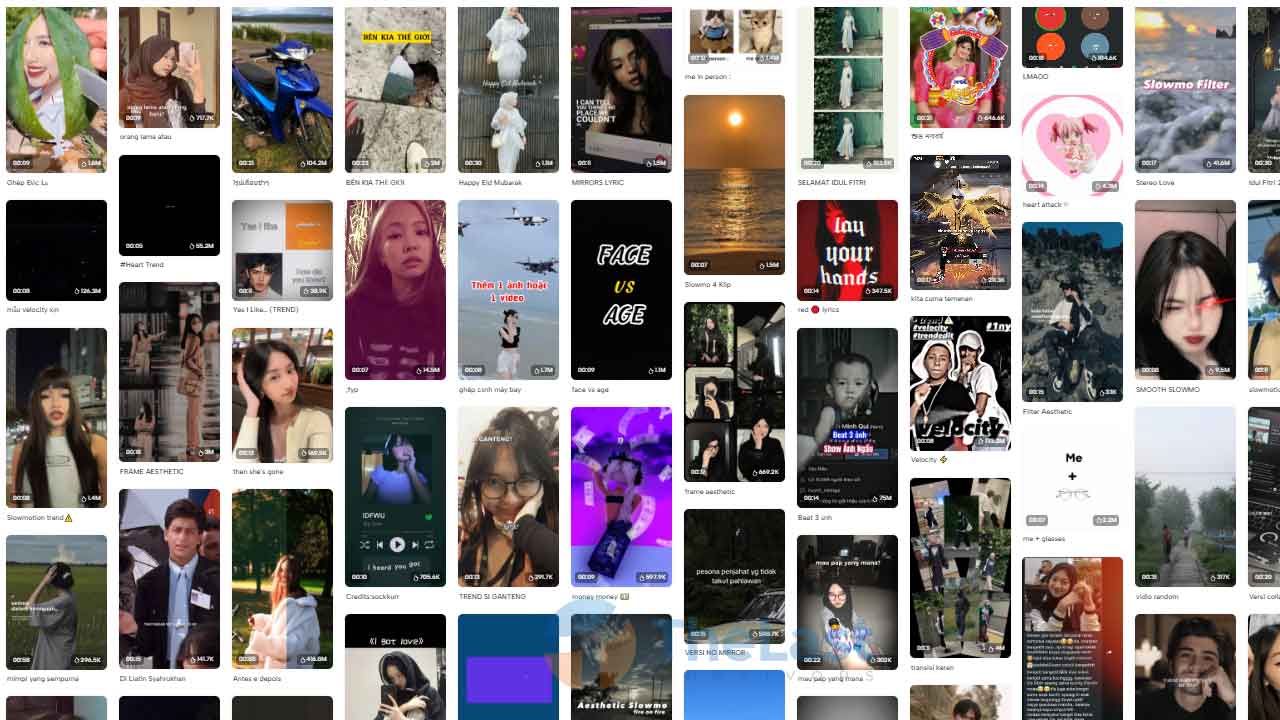Ketika ingin edit foto di Photoshop, tapi malah muncul pesan error Could Not Complete Your Request Because a SOFn, DQT, or DHT JPEG Maker Is Missing Before a JPEG SOS Maker.
Dimana pesan ini membuat kamu tidak dapat menambahkan foto ke dalam lembar kerja di Photoshop tersebut. Memangnya apa sih yang membuat pesan error tersebut muncul?
Nah pada artikel ini, kami akan menjelaskan penyebab dan cara untuk mengatasi error Could Not Complete Your Request Because tersebut. Langsung saja kamu simak ya.
Langkah Mengatasi Could Not Complete Your Request Because
Pertama kami akan menjelaskan penyebabnya lebih dulu. Penyebab utama munculnya pesan error Not Complete Your Because a SOFn, DQT, or DHT JPEG Maker Is Missing Before a JPEG SOS Maker umumnya karena ingin edit gambar di Photoshop yang berasal dari WhatsApp.
Dimana gambar yang didapatkan dari WhatsApp tersebut belum didukung oleh Photoshop. Sehingga kalau ingin edit gambar yang berasal dari WhatsApp kamu harus convert lebih dulu.
Opsi convert-nya sendiri sebenarnya beragam, karena bisa lewat aplikasi apapun. Tapi di sini, kami akan memberikan opsi termudah, yaitu dengan menggunakan aplikasi Paint saja.
Kalau begitu langsung saja. Ini dia cara mengatasi Could Not Complete Your Request Because a SOFn, DQT, or DHT JPEG Maker Is Missing Before a JPEG SOS Maker di Photoshop:
Langkah 1: Kamu klik OK lebih dulu pada pesan error di Photoshop tersebut.
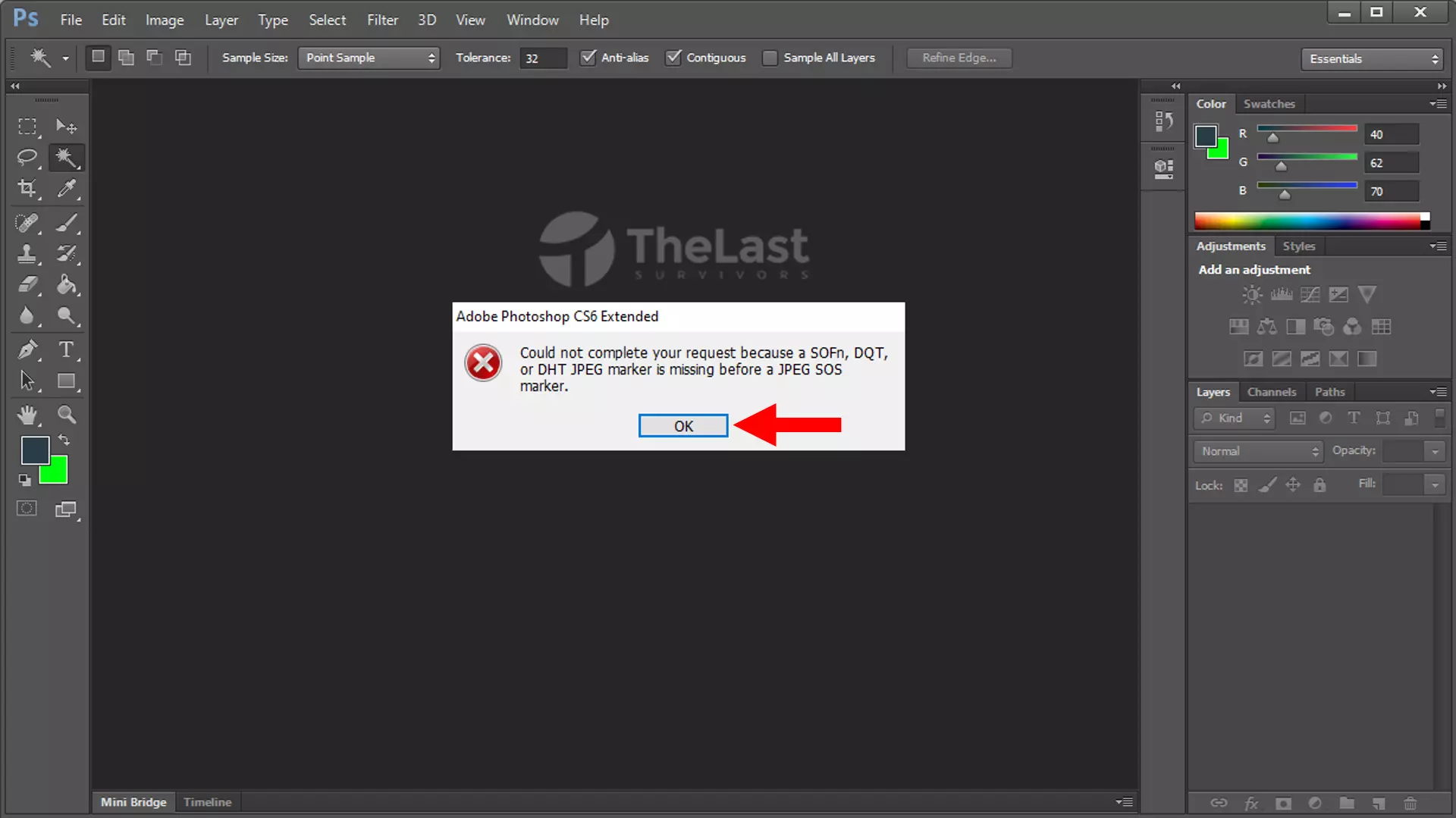
Langkah 2: Buka File Explorer, klik kanan Gambar dari WhatsApp dan pilih Open With Paint.

Langkah 3: Tekan pada menu File dan pilih opsi Save As.
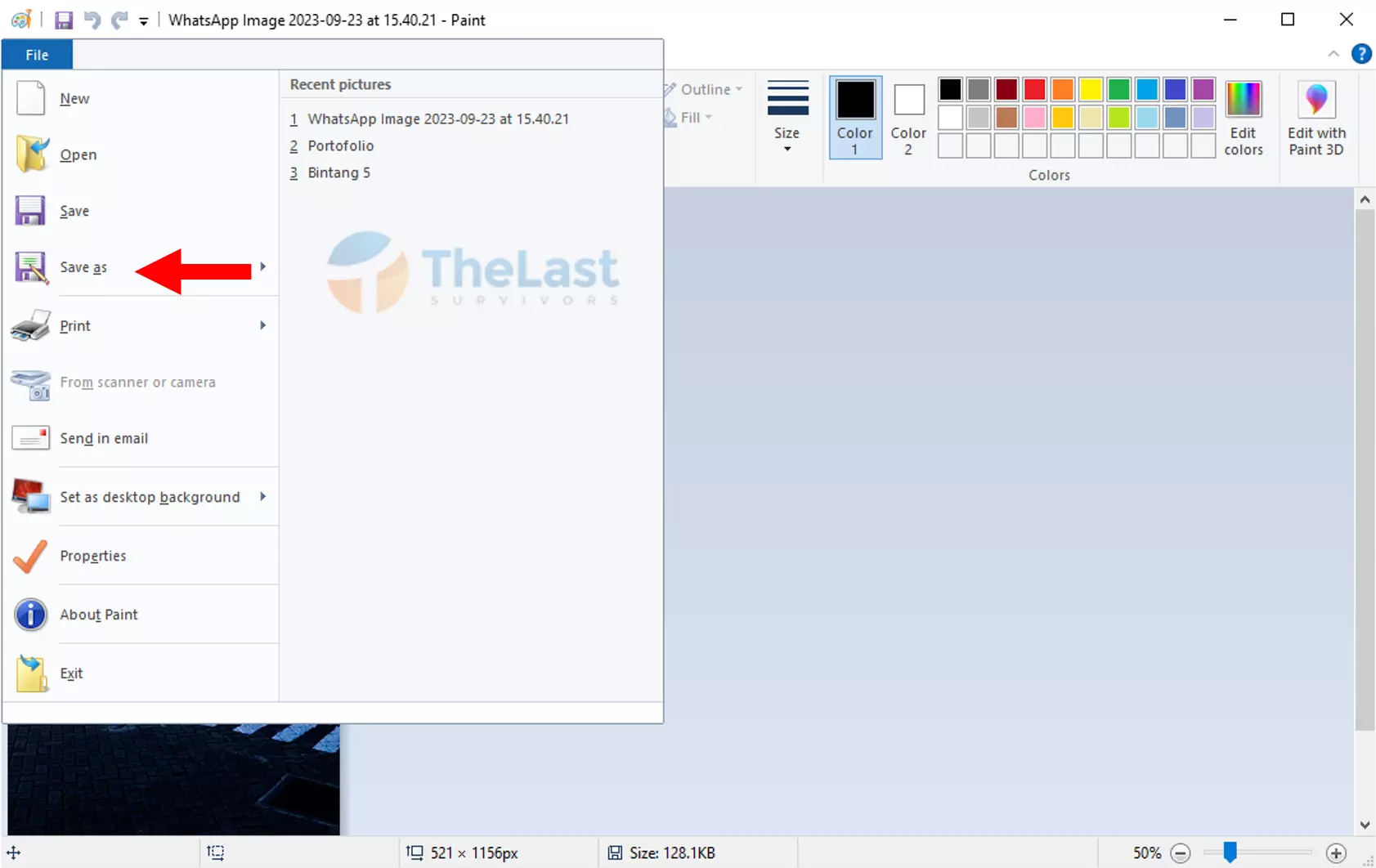
Langkah 4: Simpan Gambar yang telah di convert melalui Paint tersebut di folder yang diinginkan.
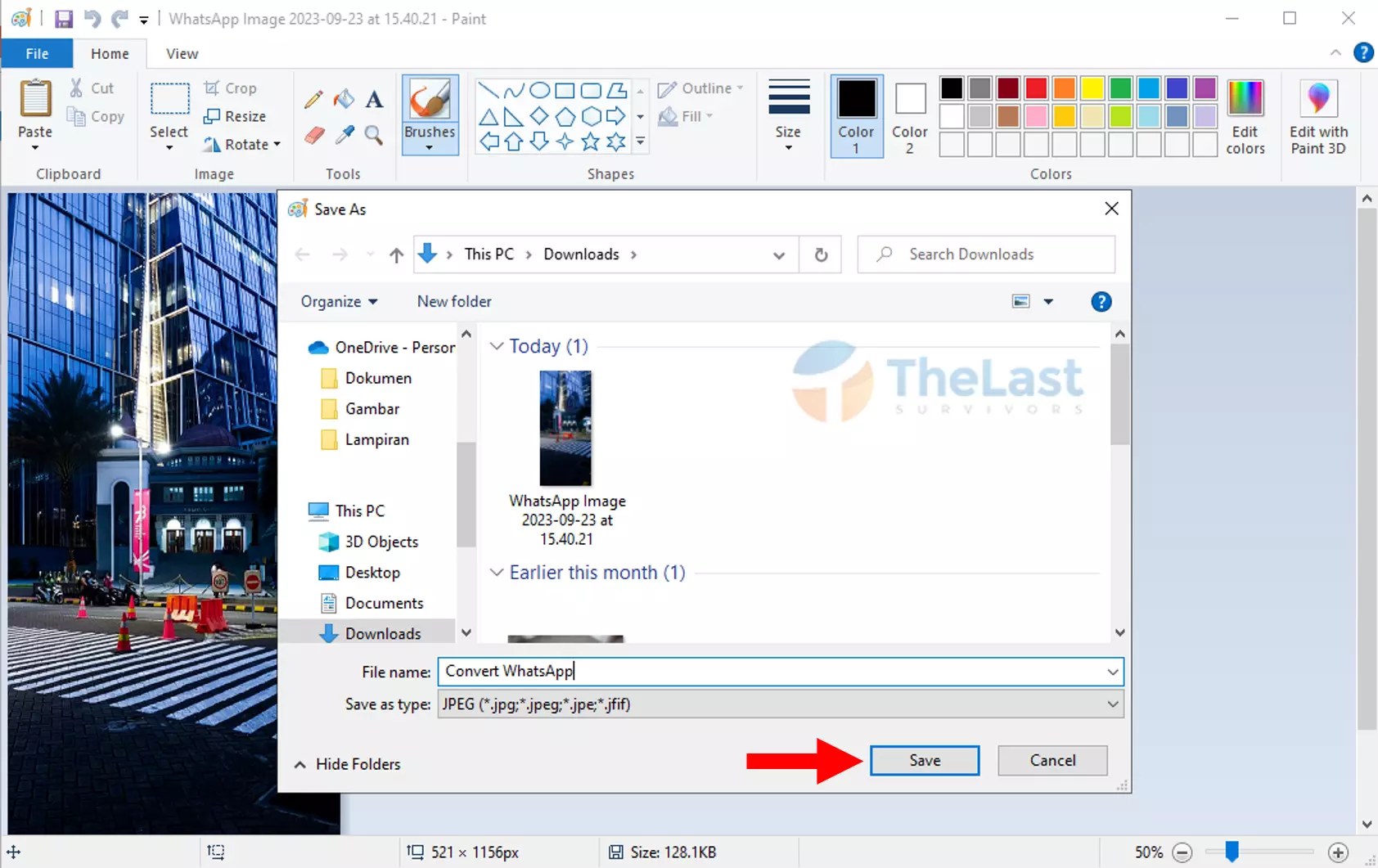
Langkah 5: Kamu bisa buka Photoshop lagi kemudian coba masukkan gambar yang telah di convert dan pastikan berhasil.
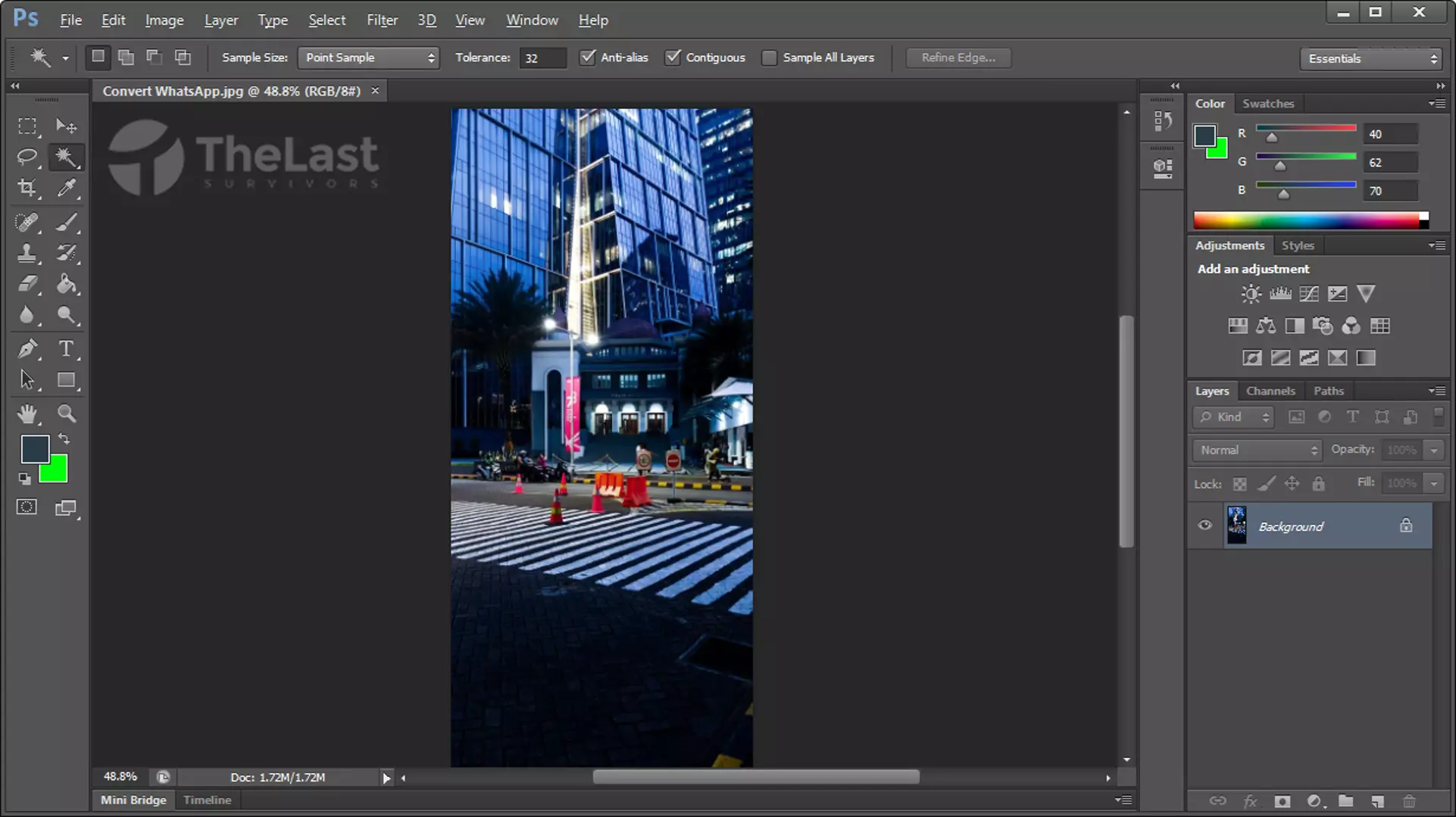
Baca Juga: Cara Mengatasi Error Problem Parsing JPEG Data di Photoshop
Jadi seperti itulah cara untuk mengatasi error Not Complete Your Because a SOFn, DQT, or DHT JPEG Maker Is Missing Before a JPEG SOS Maker di Photoshop.
Dimana kamu hanya perlu convert gambar melalui Paint saja. Setelah itu, bisa coba buka lagi gambar tersebut di Photoshop.
Selamat mencoba!